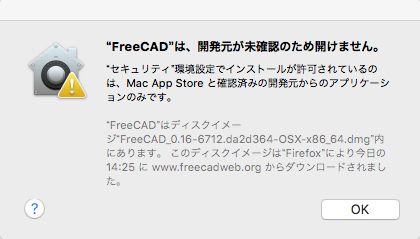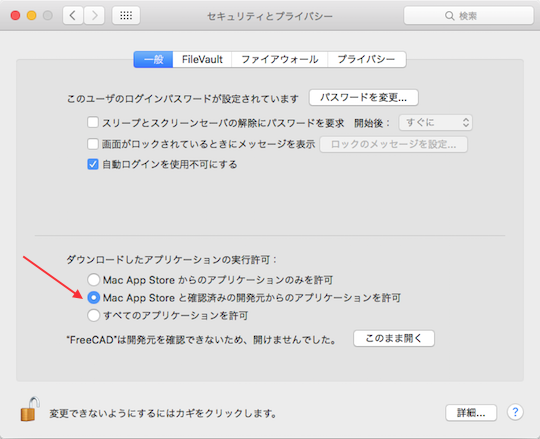Macで使えるCADソフトは少ないですが、
その中でも秀逸なソフトである『FreeCAD』を導入する手順を紹介します。
と、言っても特段難しくはありません。
『FreeCAD』とは、
オープンソース(LGPLライセンス)の汎用3D CADソフトです。
「LGPLライセンス」とは、フリーソフトウェアライセンスであり、
『FreeCAD』は、無償で使用出来るソフトです。(大雑把に言うと)
<『FreeCAD Mac版』のインストール>
※この記事は古くなりました。FreeCADのバージョンは「0.16」の頃です。
-
「Download – FreeCAD Documentation」
このページの一番上から若干下の辺りにあるダウンロードリンクをクリックします。
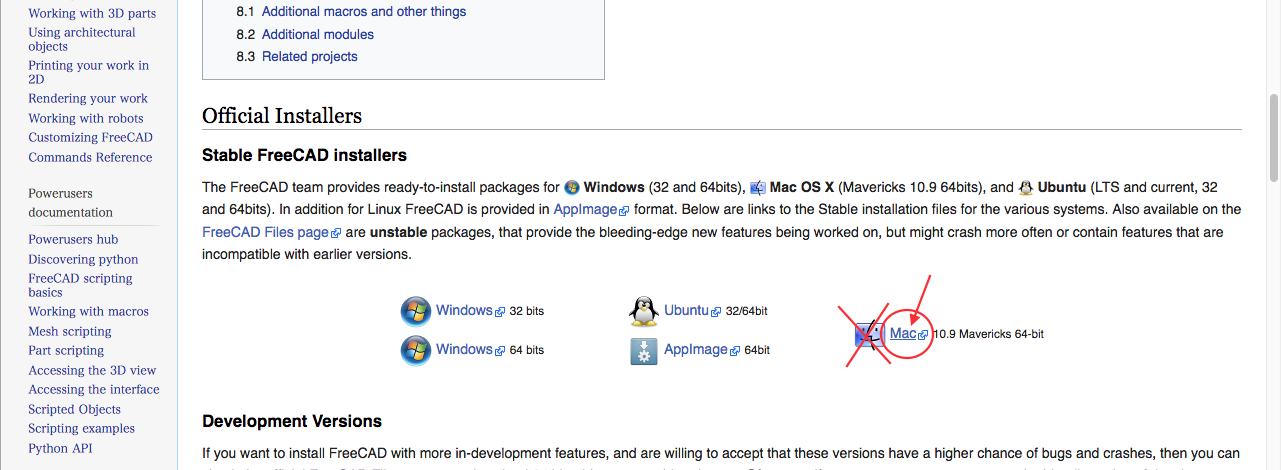 (Macのアイコンは違います。そのすぐ横の「Mac」の文字がダウンロードリンクです)
(Macのアイコンは違います。そのすぐ横の「Mac」の文字がダウンロードリンクです)
-
ブラウザや設定によっては、
リンク先のファイルをどうするのか問われる事もあります。
その場合は「保存」を選択して下さい。
-
ブラウザや設定によっては、
-
ダウンロードできた
「FreeCAD_0.16-6712.da2d364-OSX-x86_64.dmg」ファイル
(数字はバージョンにより異なる)を開きます。
イメージファイルなので、
デスクトップにストレージと同じようにマウントされます。 -
マウントされた「FreeCAD」の中身の「FreeCAD」本体を
「アプリケーション」フォルダにドラッグ&ドロップすれば、
インストールは完了です。
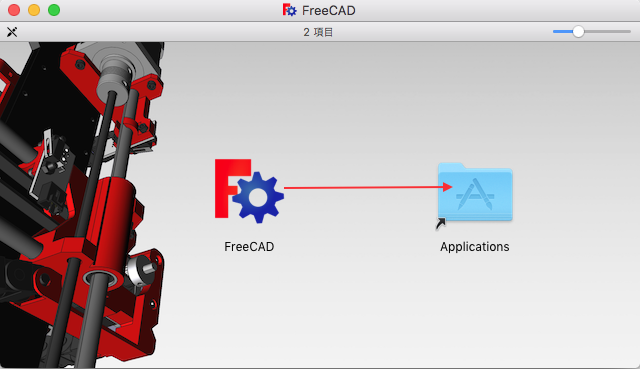
- 「アプリケーション」フォルダに入れた『FreeCAD』本体を開いて下さい。
-
自動的にOSの言語設定と同じになると思いますが、
日本語になっていない場合は、
画面上部のメニューバーから、
「Edit」→「Preference」と選択し、
表示された「Preference」ウインドウの「General」タブの
「Language」→「Change Language」の「日本語」を選択し、
右下の「OK」ボタンをクリックして下さい。
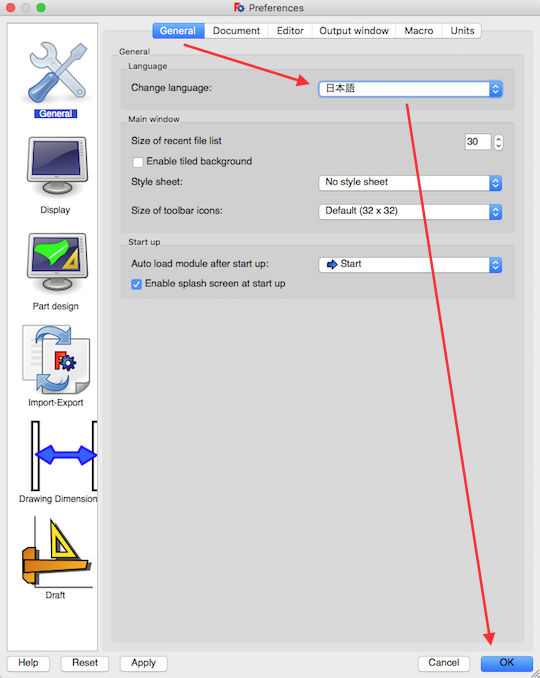
これで、『FreeCAD Mac版』のインストールは完了です。
お気に召しましたら、一票(ワンクリック)下さい。ランキングに参加しておりますゆえ。
 人気ブログランキング |
 Macランキング |
|
|